팜 렌더링
Flamingo nXt 렌더 팜에서는 여러 대의 컴퓨터를 사용하여 하나의 이미지를 렌더링하고, 여러 이미지를 일괄 렌더링하거나, 뷰 기반 애니메이션 작업을 할 수 있습니다. 렌더 팜 클라이언트로만 사용될 컴퓨터에 Rhino 나 Flamingo nXt 가 필요하지 않습니다.
전형적인 팜 레이아웃
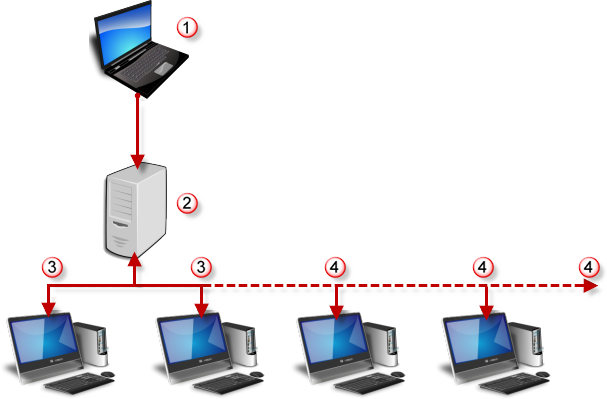
- Rhino와 Flamingo nXt가 설치된 컴퓨터.
- 네트워크 서버 - 또는 - 공유된 팜 폴더.
- 두 개의 렌더 팜 클라이언트. (nXt 렌더 팜은 무료로 2대의 클라이언트에서 사용할 수 있습니다.
- 추가적으로 구매한 렌더 팜 클라이언트.
Render Farm(렌더 팜)은 2 대의 클라이언트 컴퓨터까지 무료로 사용하실 수 있습니다. 더 많은 클라이언트 컴퓨터를 추가하려면 nXt Render Farm 라이선스를 구입하세요. 구입처: https://www2.mcneel.com/commerce/accurender/buy-farm.asp.
공유된 팜 폴더
기능적인 렌더 팜을 설정하기 위해, 마스터 컴퓨터와 다른 모든 클라이언트 컴퓨터가 액세스할 수 있는 공유 폴더를 설정하는 것이 중요합니다. 공유된 네트워크 폴더가 일반적으로 여기에 해당됩니다. 마스터 컴퓨터 또는 네트워크의 폴더일 수 있습니다. 이 폴더는 클라이언트마다 동일한 이름으로 지정될 필요는 없으나, 각각의 클라이언트는 해당 폴더를 읽고/쓰고/삭제하는 완전한 권한을 갖고 있어야 합니다. 공유 폴더는 사용 가능한 용량이 최소한 20GB여야 합니다.
nXt 렌더 팜에는 두 가지 응용 프로그램이 있습니다:
Farmer render 클라이언트 (nXtFarmer64.exe)
각각의 네트워크 클라이언트에서 실행되는 작은 프로그램으로, 생성되는 작업을 기다립니다. 일반적으로 렌더 팜은 렌더링 진행 상황을 모니터에 표시하지 않고 조용하게 처리합니다. 이 방식으로 렌더링하면, 렌더링이 진행되는 동안 컴퓨터가 이를 간섭하지 않게 하면서 시간이 걸리는 작업에 더 많은 컴퓨터 성능을 활용할 수 있습니다.
Farm 모니터 (nXtFarmMonitor64.exe)
렌더링 작업 상태를 보여주고 간단한 제어 기능을 갖춘 애플릿입니다. 고급 설치의 경우, nXt 렌더 팜 소프트웨어를 타사의 렌더링 관리자와 함께 사용할 수 있습니다. 다음의 절차가 Flaming nXt에 포함된 렌더 팜에 적용됩니다. 타사의 렌더 팜 소프트웨어를 사용할 계획이라면 다음 절차 중 일부가 달라집니다.
팜 프로세스
- Flamingo nXt 팜을 사용하여 렌더링을 시작하려면, 일반적인 Render 명령을 사용하는 대신 렌더 팜 (Flamingo nXt 5.0 메뉴 > 렌더 팜)을 사용합니다. 이 메뉴를 사용하면 렌더링 작업이 팜 출력 폴더로 전송합니다. 모든 재질과 지원 정보는 자동으로 해당 작업과 함께 전송됩니다.
- 렌더링 작업은 수많은 팜 작업으로 분할됩니다. 렌더 팜 클라이언트는 팜 출력 폴더에서 새 작업 여부를 끊임없이 확인합니다. 각각의 클라이언트는 작업을 받아 렌더링을 시작합니다. 팜 모니터 (Flamingo nXt 5.0 > 렌더 팜 > 팜 모니터…) 를 사용하면 작업의 진행 과정을 확인할 수 있습니다.
- 각 팜 클라이언트는 작업 이름인 팜 폴더 (작업 이름 \Output)에 작업 결과를 저장합니다.
- 각 클라이언트에서 작업이 완료된 후에는 팜으로 전송되는 새 작업을 받아 계속 처리합니다.
- 팜 출력은 nXt 이미지 형식 (.nXtImage)으로 저장됩니다. 이 형식으로 된 이미지는 nXt 이미지 편집기로 편집할 수 있습니다 결과물은 nXt 이미지 편집기에서 TGA, PNG, TIF, JPG 파일로 저장할 수 있습니다.
팜(Farm)의 설치와 설정
팜 렌더 클라이언트와 팜 모니터는 Flamingo와 함께 마스터 Rhino 컴퓨터에 설치됩니다. Rhino와 Flamingo nXt가 없는 다른 클라이언트 컴퓨터에서는 Farmer 클라이언트를 설치해야 합니다.
Render Farmer 설치
Rhino와 Flamingo가 설치되지 않은 컴퓨터에 Farmer 클라이언트를 설치합니다:
- 최신 Render Farmer 소프트웨어를 다운로드합니다.
- 다운로드한 설치 관리자 파일을 각각의 클라이언트 컴퓨터에 실행합니다.
- 시작 메뉴에서 Render Farmer를 각 컴퓨터에서 실행합니다.
- Render Farmer가 시스템 트레이에 아이콘으로 나타납니다.
렌더 팜을 설정하려면
- 아이콘을 오른쪽 클릭하고 복원을 선택합니다.
- nXt 파머 창의 옵션 메뉴에서 경로를 클릭하고 렌더 팜 폴더로의 경로를 선택합니다.
Rhino와 Flamingo nXt가 있는 컴퓨터에서, Zoo 폴더를 Rhino에서 설정합니다 도구 메뉴에서 옵션을 클릭하고 공용 팜 위치를 팜 출력 폴더에 설정합니다.
렌더 팜이 이제 구성되었습니다.
렌더 팜의 사용
현재 팜은 여러 대의 컴퓨터에 세 가지 방식으로 렌더링을 처리할 수 있습니다: 단일 렌더링 작업, 일괄 작업, 애니메이션.
클라이언트 워크스테이션이 반응하는지 확인하려면
모든 클라이언트 컴퓨터에서 렌더 파머 클라이언트를 시작한 후:
- 어느 한 컴퓨터의 Windows 시작 메뉴에서 Farm Monitor를 클릭합니다.
- 클라이언트 컴퓨터가 창의 위쪽에 표시되어야 합니다.
- 각각의 Render Farmer 클라이언트는 Machine 목록에 표시되어 있어야 합니다. Status(상태)는 Active (활성)이어야 합니다.
관련 문제가 발생하면 설치와 설정 항목 을 다시 한 번 참조하세요.
렌더 팜으로 작업을 전송하려면
- Rhino에서 일반적인 렌더링에서와 마찬가지로 렌더링과 뷰를 설정합니다.
- Flamingo nXt 메뉴에서 팜 렌더링 시작을 클릭합니다.
- 팜 작업 대화상자가 표시됩니다.
- 원하는 옵션을 확인하고 확인을 클릭합니다.
팜의 모니터
작업을 렌더 팜으로 전송한 후, 팜 모니터을 사용합니다.
- 마스터 텀퓨터의 Windows 시작 메뉴에서 Farm Monitor를 클릭합니다.
- 최근 작업이 작업 목록에 표시됩니다. 작업의 크기가 크면 이 과정에 몇 분 정도 시간이 소요될 수 있습니다.
- 작업 상태가 active(활성)로 변경됩니다.
- 일정 시간이 지나면 위의 컴퓨터에서 동일한 날짜의 작업을 접수합니다.
- 작업이 완료됨에 따라 퍼센트가 증가합니다.
- 작업이 끝나면 상태가 Completed (완료)로 표시됩니다.
팜 작업 옵션
이름
사용자가 선택한 이름에 자동으로 날짜와 시간이 붙습니다. 작업의 하위 폴더가 렌더 팜 공유 폴더에 만들어집니다. 출력 폴더도 새로운 작업 폴더에 만들어집니다. 각각의 작업이 완료되면 출력 파일은 작업의 출력 폴더에서 찾을 수 있습니다.
작업 시작
전송 직후에 작업이 시작하거나, 나중에 시작할 수 있으며, 또는 팜 모니터를 통해 사용자가 시작을 직접 지정할 수 있습니다.
지금
지금 작업을 시작합니다.
나중에 (수동)
nXt 팜 모니터를 사용하여 나중에 시작합니다.
시간 예약
지정된 날짜와 시간에 작업을 시작합니다.
렌더링 제한 조건 패스
일괄 작업을 완료하는 데 필요한 패스의 수를 설정합니다. 자세한 안내는 패스 항목을 참조하세요.
렌더 팜 모니터
렌더 팜 모니터는 클라이언트 워크스테이션의 상태와 현재 팜(Farm)에서 실행 중인 작업을 보고하는 독립 실행형 프로그램입니다. 작업은 모니터에서 일시 중단시키거나 다시 시작할 수 있으며, 클라이언트 워크스테이션은 렌더 팜 참여에서 제외될 수 있습니다.
Rhino에서 팜 모니터에 액세스하려면 Flamingo nXt 5.0 메뉴 > 렌더 팜 > 팜 모니터를 클릭합니다.
Windows에서 팜 모니터에 액세스하려면 시작 메뉴에서 모든 프로그램 > nXt Render Farm > Farm Monitor 을 클릭합니다.
옵션
컴퓨터또는 작업을 오른쪽 클릭하여 옵션에 액세스합니다.
새로 고침
작업 목록을 새로 고칩니다.
컴퓨터 일시 중단
렌더 팜 참여에서 워크스테이션을 제외시킵니다.
컴퓨터 다시 시작
렌더 팜 작업이 실행될 워크스테이션을 다시 시작합니다.
작업 일시 중단
지정된 작업을 잠시 멈춥니다.
작업 다시 시작
지정된 작업을 다시 시작합니다.
작업 제거
목록에서 지정된 작업을 삭제합니다.
렌더 팜의 라이선스
렌더 팜(Render Farm)을 사용하여 여러 대의 네트워크 컴퓨터(노드)에서 동시에 렌더링 작업을 실행할 수 있습니다. Render Farm 클라이언트를 다운로드하여 설치하세요.
노드를 승인하려면
- 라이선싱을 시작하기 전에 활성인 작업이 완료되기를 기다립니다.
- 제품 키 (XF10-J9G2-H006-T8AJ-GBB9-0027)를 네트워크에 위치한 텍스트 파일로 저장하여 각각의 노드로 쉽게 잘라내기 및 붙여넣기 실행할 수 있게 합니다.
- 노드가 현재 활성 상태인 경우, Windows 시스템 트레이(작업표시줄에 위치)에서 렌더 팜 아이콘을 오른쪽 클릭하고 닫기를 클릭합니다.
- Windows 시작 단추를 클릭하고 모든 프로그램을 클릭합니다.
- nXt Render Farm 폴더에서 Authorize Farm을 클릭합니다.
- 편집 상자에서 귀하의 제품 키를 붙여넣고 확인을 클릭합니다.
노드를 시작하려면
- Windows 시작 단추를 클릭하고 모든 프로그램을 클릭합니다.
- nXt Render Farm 폴더에서 Render Farmer를 클릭합니다.
- 트레이 아이콘을 오른쪽 클릭하고, 메뉴에서 복원을 클릭합니다.
- 도움말 메뉴에서 정보를 클릭합니다.
- 버전 숫자가 평가판인 경우에는 라이선스를 받을 수 없습니다.
- 렌더 파머 창을 최소화하여 트레이로 반환합니다.